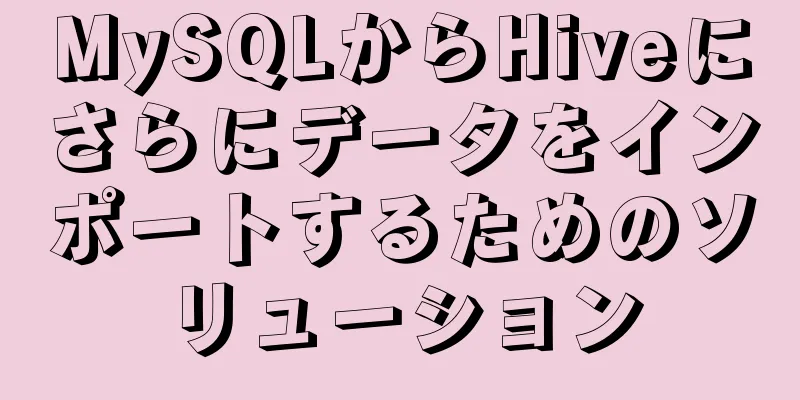VMware に CentOS7 をインストールし (静的 IP アドレスを設定)、Docker コンテナ経由で mySql データベースをインストールする (非常に詳細なチュートリアル)
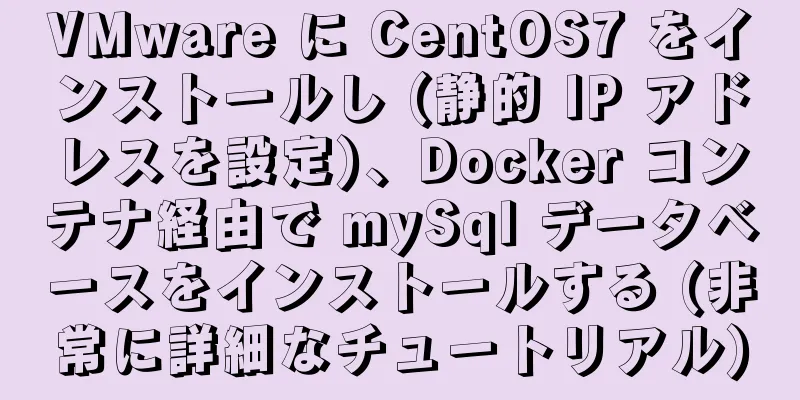
|
2 年生から、これらのインストールと設定の仕方を尋ねられました。簡単なチュートリアルを作成し、ここに記録して、困っている友人と共有しました。 インストール プロセスは学習と使用に十分であり、実際の作業での面倒な設定はいくつか省略されます。 VM仮想マシンを開き、メニューバーの[ファイル] -> [新しい仮想マシン]を選択し、「oカスタム(詳細)」を選択 -> [次へ]
デフォルトでは、インストールディスクの選択場所に到達するまで[次へ]をクリックし続け、ダウンロードした公式DVDイメージファイルを選択します(不要なエラーを回避するために他のイメージは使用しないでください)。 ピット)
[次へ] 仮想マシン名を設定します(適切な名前を付け、適切なパスを設定します)
プロセッサはデフォルトで設定されています。仮想 Centos をインストールした後、状況に応じて調整できます。この時点で設定する必要はありません。
メモリ設定はデフォルトであり、使用状況に応じて後で調整されます。
[次へ] ネットワーク タイプを選択し、「NAT」ネットワーク モードを使用します。これは、CentOS で静的 IP アドレスを設定する必要がある場合に必要です。静的IPアドレスを設定する必要がない場合は、「ブリッジ」を選択します。「NAT」を選択することをお勧めします。
常に [次へ] を押して「ディスクの選択」を選択し、デフォルトで「新しい仮想ディスクの作成」を選択します。
[次へ]「ディスク容量の指定」で、デフォルト値の20を10に変更し、足りない場合は後で増やします
デフォルト【次へ】最後に「完了」をクリック
[完了]をクリックすると、インストールウィザードが表示されます。学習目的の場合は、落とし穴を避けるために「中国語」言語を選択することをお勧めします。しかし、あなたはプログラマーなので、一般的には英語が推奨されます
[続行]をクリックします
「ソフトウェアの選択」をクリックし、「GUI 付きサーバー」を選択し、右側のアクセサリ オプションは今のところチェックしないでください。落とし穴に陥って困惑することを避けるために、個人用 PC の GUI の使い方を学ぶことをお勧めします。自分を苦しめるのが好きな人は最小限のインストールを選択し、いじくり回すのが好きな人はどれでも選択できます
[完了]をクリックして終了します。 「インストール場所」をクリックし、デフォルト設定を設定して、[完了]をクリックして終了します。
「ネットワークとホスト名」をクリックし、イーサネットスイッチをオンにして、ホスト名を自分で設定します。設定オプションにはまだ触れないでください。
設定が完了したら、[インストールの開始]をクリックし、「ルートパスワード」をクリックしてパスワードを123456に設定し(複雑すぎないように設定してください)、[完了]ボタンを2回クリックして終了します。 「ユーザーの作成」をクリックし、ユーザーとパスワードを設定し(複雑にしすぎないように注意)、 「このユーザーを管理者にする」にチェックを入れます。インストールが完了するまでお待ちください~~~~
インストールが完了したら、[再起動]をクリックし、自動的に起動するのを待ちます。
再起動後、「初期設定」がポップアップします。クリックして入り、「契約に同意します」チェックボックスをオンにし、「完了」ボタンをクリックして飛び出します。最後に、右下隅の「構成を完了」をクリックします。
インターフェースにリストされているログインユーザーは、先ほど作成したユーザーです。ルートユーザーとしてログインし、「リストにない」をクリックします。
ユーザー名「root」を入力し、以前に設定したパスワード123456を入力し、ログインを確認してシステムインターフェイスに入ります「進む」--》「進む」--》「スキップ」 左上隅の「アプリケーション」をクリックし、「ターミナル」を選択します ターミナルウィンドウを開き、ifconfigと入力します。
ens33 はデフォルトのネットワーク接続名であり、IP アドレスはありません。現時点では、ホスト マシンの IP を ping しても、Baidu の Web サイトに ping しても、ping できません。
===========================分割線============================================================= ===========================分割線============================================================= ===========================分割線============================================================= 仮想centos7のネットワーク接続を構成する 「編集」-「仮想ネットワークエディタ」を選択します
[設定の変更]をクリックします
下の図では、ポップアップ ウィンドウの上部にあるリストで [NAT モード] 列を選択し、サブネット IP を 192.168.xxx.0 に設定します。xxx はホスト マシンと同じに設定しないでください。たとえば、ホスト マシンの IP が 192.168.1.123 の場合、xxx は 1 にしないでください。ホスト マシンの IP が 170.20.12.14 に似ている場合、xxx は自由に設定できます。 (xxx を 0 または 1 に設定せず、110、111 などの数字に設定することをお勧めします。ホスト マシンが異なる WiFi (ルーター) に接続されている場合、IP の変更により、「サブネット IP」の xxx 値がホスト マシンの値と同じになる可能性があります。同じ場合は、「サブネット IP」の xxx 値を変更して同じにならないようにしてください。)
[NAT設定(S)...]ボタンをクリックしてゲートウェイIPを設定します。ゲートウェイIPの最初の3つのセグメントはサブネットIPと同じである必要があります。最後のセグメントはサブネットIPと異なる必要があります。最後に、「確認」-「適用」-「確認」をクリックします。
次に、設定ファイルを編集し、ターミナル ウィンドウを開きます。
設定ファイルを変更するには、
ファイルに入ったら、aを押して編集モードに入ります。
赤で示すように構成を変更して追加します
変更が完了したら、「ESCキー」を押してターミナルウィンドウに「:wq」と入力し、Enterキーを押して編集を保存して終了し、サービスを再起動します: service network restart と入力し、ifconfig と入力してネットワーク情報を表示すると、静的IP設定が成功したことがわかります。
ping Baidu は正常に ping できます。 (Ctrl+Z で ping を終了)
ホストマシンは仮想centos7にpingを実行することもできる
仮想 centos7 が Baidu への ping に失敗した場合は、以下を設定します。
正しいネットワークアダプタを選択します。vmnet8はNAT設定用のネットワークアダプタです。「プロパティ」を右クリックします。
VMnet8 ネットワーク アダプタの IPv4 IP アドレスがカスタマイズされているかどうかを確認します。カスタマイズされた IP アドレスは、VMware によって構成されたゲートウェイ (192.168.11.1) または仮想 Centos7 で構成された静的 IP アドレス (192.168.11.101) と同じにすることはできません。 次に、仮想CentOSでBaiduにpingすると、pingできるようになります。 最後に、ホスト マシンがどの新しい WiFi (ルーター) に接続されていても、仮想 centos7 の IP アドレスは固定されたままになります。 ===========================分割線============================================================= ===========================分割線============================================================= ===========================分割線============================================================= Dockerをインストールする 1. ルート権限でログインし、yum を更新します (更新前にネットワーク速度が更新要件を満たしていることを確認してください)。通常、yum は個人システムでのみ更新され、実稼働環境は勝手に更新しないでください。 端末入力:
3. エラーが発生した場合: パッケージが意図したダウンロードと一致しない場合は、更新中にバージョンの競合が発生したことを示します。この場合、次を実行します: yum clean all 4. 古いバージョンをアンインストールします。 yum 削除 docker docker-common docker-selinux docker-engine 5. 必要なソフトウェア パッケージをインストールします。 yum インストール -y yum-utils デバイスマッパー永続データ lvm2 6. yum ソースをセットアップする (Ali のソース、より高速) yum-config-manager --add-repo http://mirrors.aliyun.com/docker-ce/linux/centos/docker-ce.repo 7. インストール: (リポジトリでは安定版リポジトリのみがデフォルトで有効になっているため、ここでは最新の安定版バージョン17.12.0がインストールされます) yum install docker-ceを起動してブートに追加します 8. 起動: systemctl start docker systemctl enable docker インストールが成功したことを確認します (クライアントとサービス部分が存在することは、Docker のインストールと起動が成功したことを示します)
===========================分割線============================================================= ===========================分割線============================================================ ===========================分割線============================================================ Dockerはmysqlをインストールします 1. ターミナル命名シンボル: 2. MySQLイメージを取得する
3. MySQLを設定する 名前記号: docker run -p 3306:3306 --restart=always --name mysql-demo -v /usr/local/gourd/docker/mysql/conf:/etc/mysql/conf.d -v /usr/local/gourd/docker/mysql/logs:/logs -e MYSQL_ROOT_PASSWORD=123456 -d mysql:5.6
コマンドの説明: -p 3306:3306: コンテナのポート 3306 をホストのポート 3306 にマッピングします。 --restart=always Dockerが再起動されると、コンテナも再起動されます --name mymysql コンテナに名前を付ける -v $PWD/conf:/etc/mysql/conf.d: ホストの現在のディレクトリにある conf/my.cnf をコンテナ内の /etc/mysql/my.cnf にマウントします。 -v $PWD/logs:/logs: ホストの現在のディレクトリの下の logs ディレクトリをコンテナの /logs にマウントします。 -v $PWD/data:/var/lib/mysql : ホストの現在のディレクトリの下のデータ ディレクトリをコンテナの /var/lib/mysql にマウントします。 -e MYSQL_ROOT_PASSWORD=123456: root ユーザーのパスワードを初期化します。 4. 名前シンボル: docker start (image-name) はイメージを起動します 名前シンボル: docker ps -s で実行中のイメージを表示
Navicat を使用して mysql に接続します。
要約する 以上が、VMware に CentOS7 をインストールし (静的 IP アドレスを設定)、docker コンテナを介して mySql データベースをインストールする方法についてご紹介したものです。お役に立てれば幸いです。ご質問がある場合は、メッセージを残していただければ、すぐに返信いたします。また、123WORDPRESS.COM ウェブサイトをサポートしてくださっている皆様にも感謝申し上げます。 以下もご興味があるかもしれません:
|
推薦する
Enterキーを押すとフォームが自動的に送信されます。予期せぬ発見
コードをコピーコードは次のとおりです。 <!DOCTYPE html> <html...
JavaScript BOM ロケーション オブジェクト + ナビゲーター オブジェクト + 履歴オブジェクト
目次1. 場所オブジェクト1. URL 2. 場所オブジェクトのプロパティ3. ロケーションオブジェ...
メンテナンスしやすい CSS コードを書くための 5 つのガイドライン
1. スタイルシートの先頭にコメント ブロックを追加して、スタイルシートの作成日、作成者、タグ、その...
kubernetes1.5.2 から kubernetes1.10 にアップグレードする際の主要な設定変更記録
この記事では、kubernetes1.5.2 から kubernetes1.10 にアップグレードす...
CentOS 7.2 は uniapp プロジェクトを展開するための nginx Web サーバーを構築します
Pantherは新人としてスタートし、今もまだ新人ですが、人々から学び、学んだことを時々皆さんと共有...
セマンティック XHTML タグの紹介
まず最初に指摘しておきたいのは、人間は視覚的な区分を通じてコンテンツの意味を判断できるが、検索エ...
HTML タグのカスタム属性に関する質問
以前の開発では、クラス、名前などの HTML のデフォルト属性を使用していました。 Huawei社の...
JavaScriptのループの違いについての詳細な説明
目次序文列挙可能なプロパティ反復可能なオブジェクトforEachメソッドとmapメソッドチェーン呼び...
Workbench を介して MySQL データベースにリモートでアクセスする方法の詳細な説明
序文Workbench が 1 台のコンピューターにインストールされており、別の Ubuntu サー...
jQueryはすべてのショッピングカート機能を実装します
目次1. すべて選択2. 商品の数量を増やすか減らす3. 商品の小計を変更する4. 合計と合計額を計...
Web スライスとは何ですか?
IE8 の新機能 Web スライス (Web スライス) Microsoft は 3 月 20 日...
TypeScript 名前空間のマージの説明
目次同じ名前の名前空間をマージする名前空間とその他の種類のマージ同じ名前の名前空間とクラスをマージす...
Ubuntu ターミナル マルチウィンドウ 分割画面 ターミネーター
1. インストールターミネーターの最大の特徴は、1つのウィンドウで複数のターミナルを開くことができる...
親子コンポーネントの通信を解決するための3つのVueスロット
目次序文環境の準備カテゴリコンポーネントアプリのコンポーネント1. デフォルトスロット2. 名前付き...
トークン生成と検証を実装するミニプログラム
目次プロセスデモミニプログラムバックエンドインターフェースプロセス各リクエストインターフェースは検証...